Ao aplicar linhas de esboço para a vista atual, defina as configurações na caixa de diálogo Opções de exibição gráfica.
Nota: Ao aplicar linhas de esboço para múltiplas vistas do mesmo tipo, criar e use um modelo de vista que define as configurações das linhas de esboço.
- Abrir uma vista
- Na Barra de controle da vista, clique em Estilo visual
 Opções de exibição gráfica.
Opções de exibição gráfica.
- Em Linhas de esboço, selecione Ativar linhas de esboço.
- Para Distorção, mova o deslizador ou insira um número entre 0 e 10 para indicar o grau de variabilidade nas linhas desenhadas.
Um valor de 0 resulta em linhas retas sem o estilo gráfico de desenhado a mão. Um valor de 10 resulta em múltiplas linhas de croqui com um grau maior de onda em cada linha do modelo.
Nos exemplos a seguir, Extensão = 5, mas o valor da distorção muda.
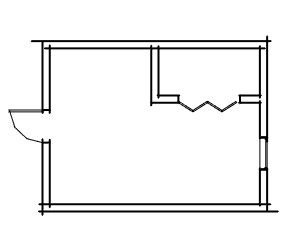
Distorção = 0
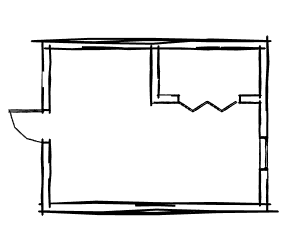
Distorção = 5
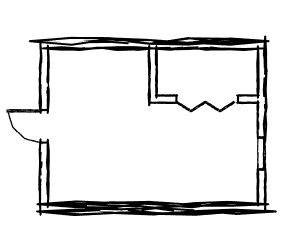
Distorção = 10
- Para Extensão, mova o deslizador ou insira um número entre 0 e 10 para indicar a distância máxima que as extremidades das linhas do modelo se estendem além das intersecções.
Um valor de 0 resulta em linhas que se encontram em intersecções. Um valor de 10 resulta em linhas que se estendem além das intersecções.
Nos exemplos a seguir, Distorção = 5, mas o valor da extensão muda.
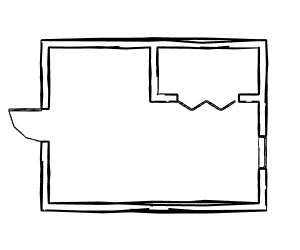
Extensão = 0
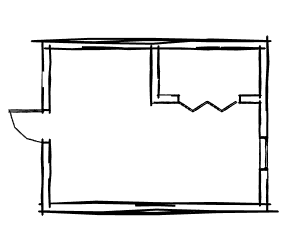
Extensão = 5
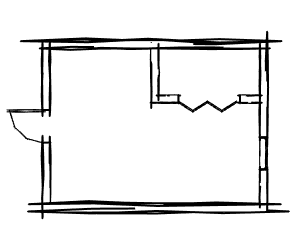
Extensão = 10
- (Opcional) Para aprimorar a aparência de linhas na vista, em Exibir modelo, selecione Arestas suaves com suavização de serrilhado.
Se a opção estiver desativada, consulte Linhas suaves com suavização de serrilhado para obter instruções.
Nota: Para aprimorar o desempenho quando a suavização de serrilhado estiver ativada, ative a aceleração por hardware na guia Gráficos da caixa de diálogo Opções.
- Clique em Aplicar para ver o resultado sem fechar a caixa de diálogo, ou clique em OK para aceitar as configurações e fechar a caixa de diálogo.
Se desejado, clique em Salvar como modelo de vista, para salvar estas configurações em um modelo, que podem ser aplicadas para outras vistas.